房屋插画:AI绘制圣诞节主题的房屋插画(9)
文章来源于 优优教程网,感谢作者 LemonzarousC 给我们带来经精彩的文章!设计教程/矢量教程/Illustrator教程2019-01-21
礼物蝴蝶结做法: 先画出一个圆角矩形,钢笔工具-减去锚点工具,点击箭头所指的两个点,再用钢笔工具调整弧度,ctrl+C,ctrl+F,原位复制,把复制好的图形缩小,再减 去顶层即可,完成后再进行一次复制,拼接起来,
礼物蝴蝶结做法:
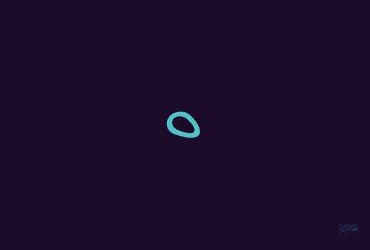
先画出一个圆角矩形,钢笔工具-减去锚点工具,点击箭头所指的两个点,再用钢笔工具调整弧度,ctrl+C,ctrl+F,原位复制,把复制好的图形缩小,再减
去顶层即可,完成后再进行一次复制,拼接起来,则成为一个简单的蝴蝶结。
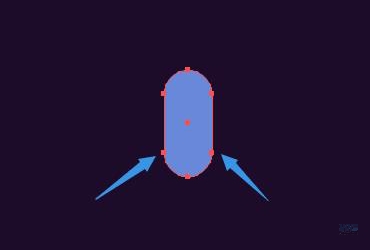
礼物填充颜色:
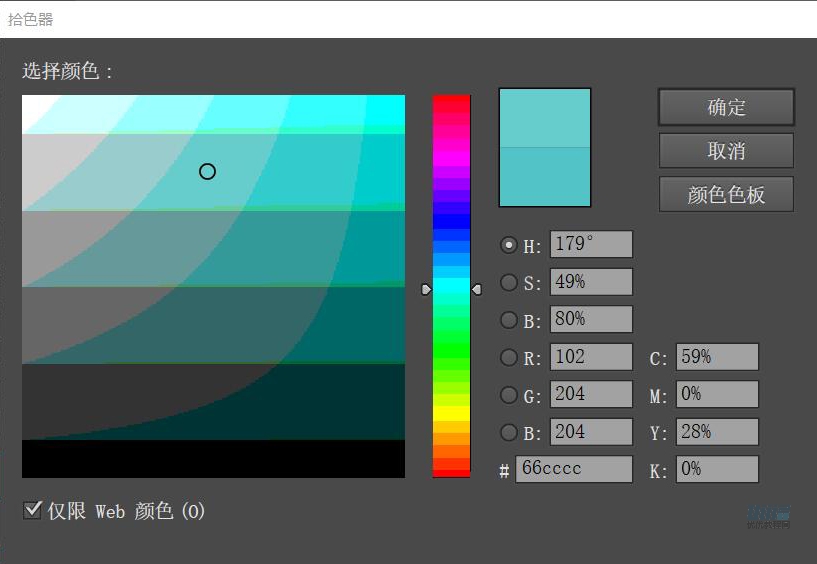
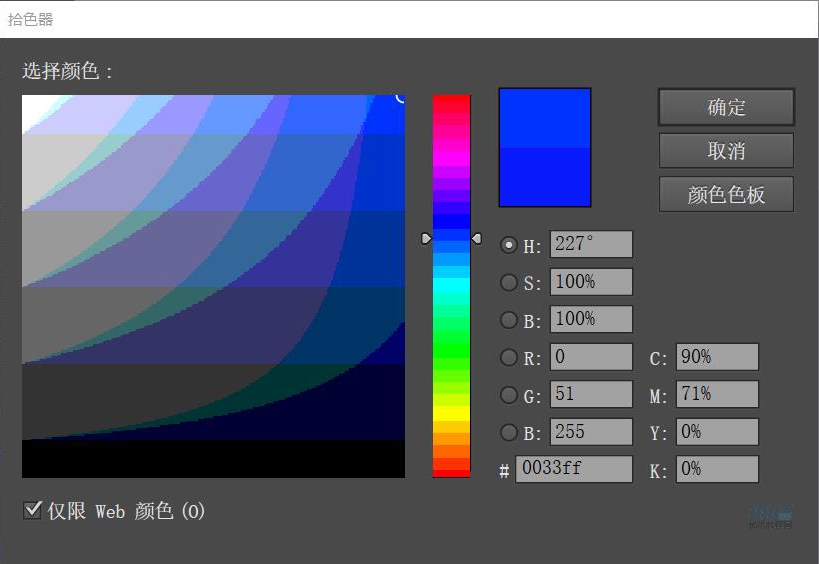
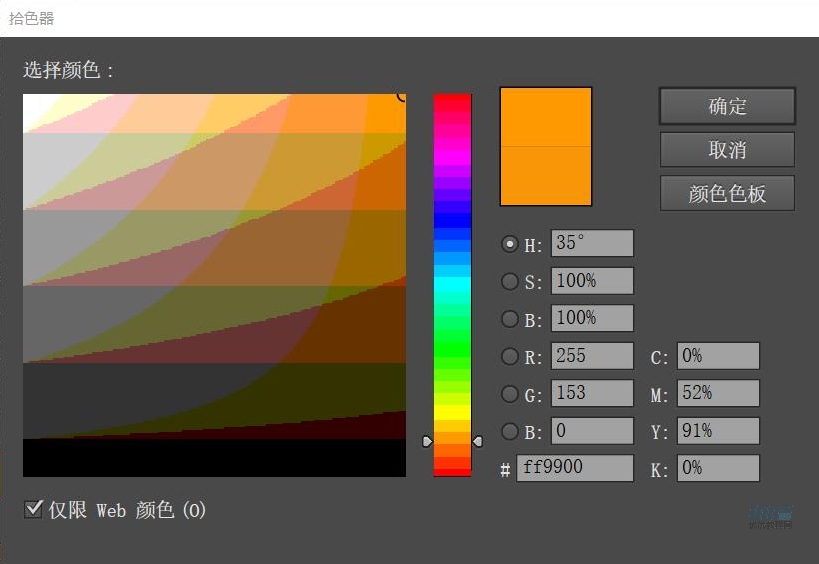
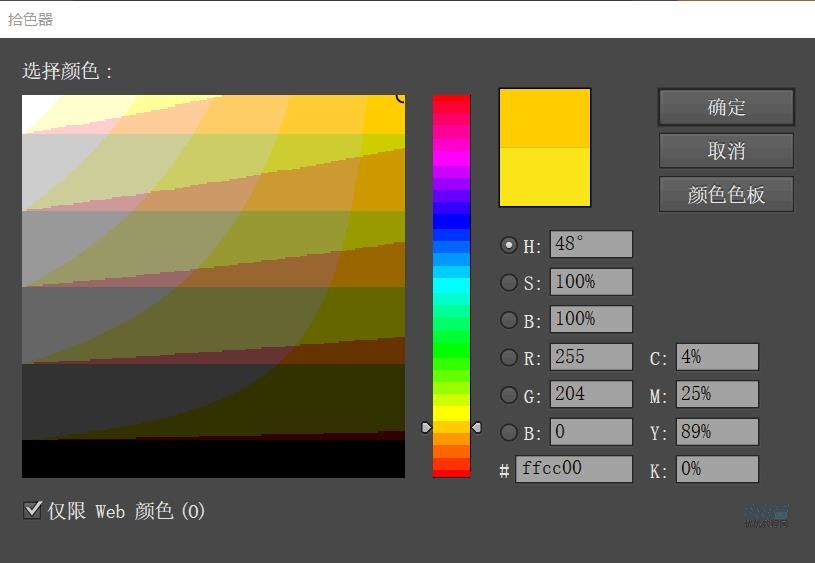
step 19 屋内装饰

木头是三个圆形叠在一起,再裁出三角形状,而后复制多块,按如图放置。
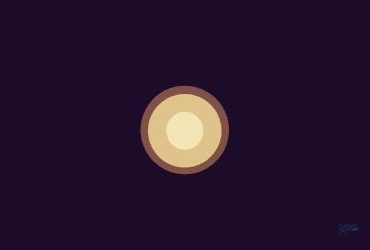
木头从里到外填充颜色为:
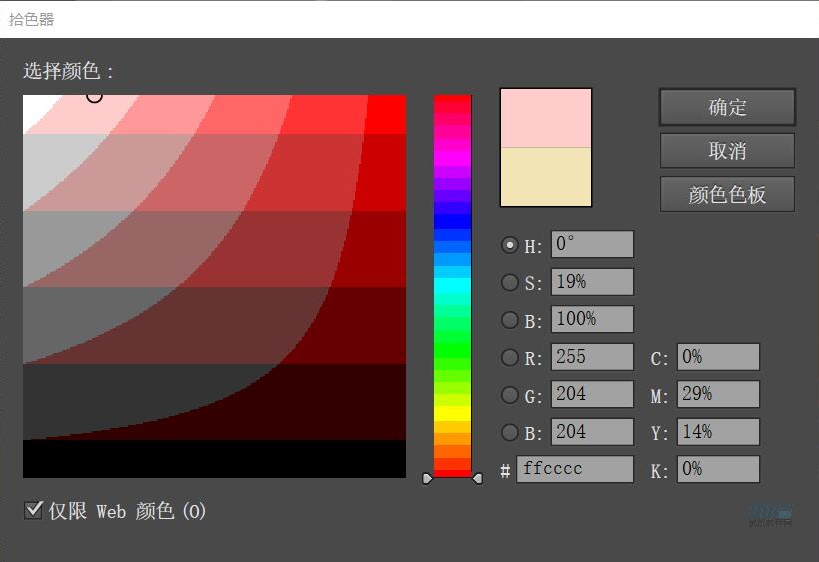
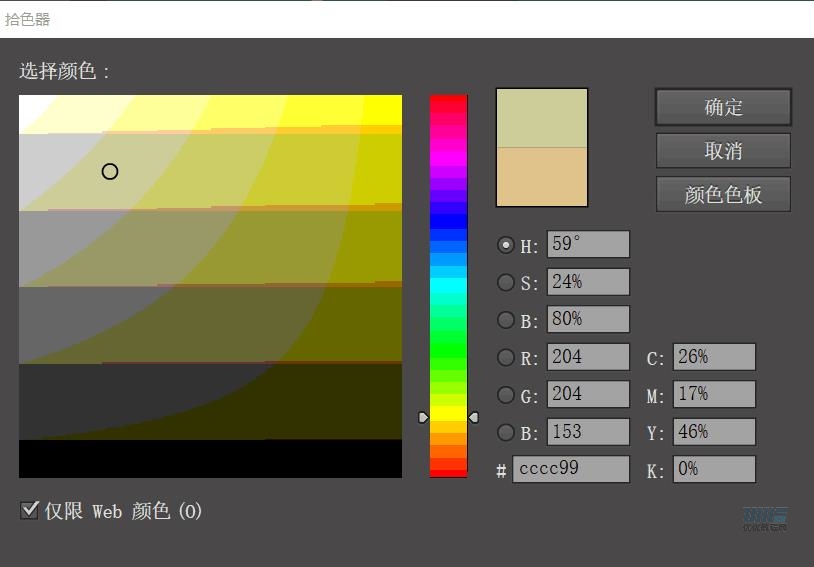
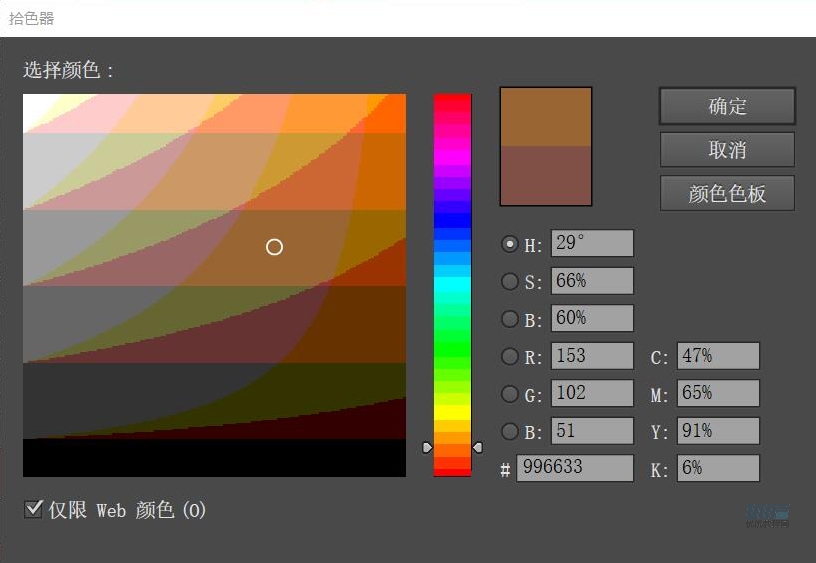
灯由以下图形组成。

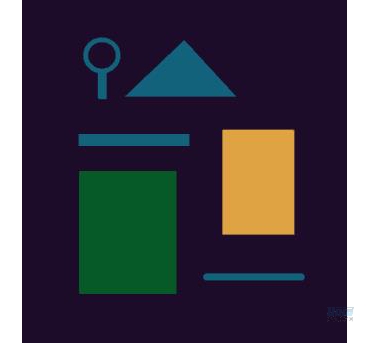
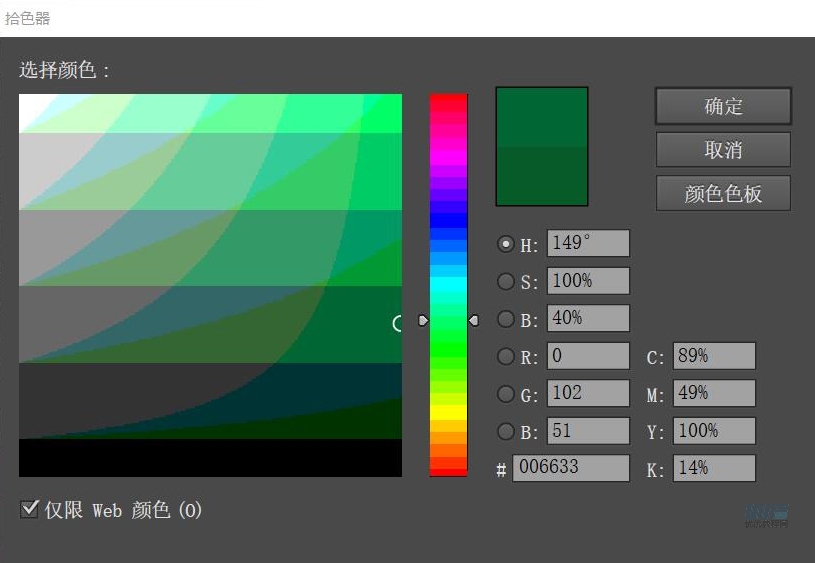
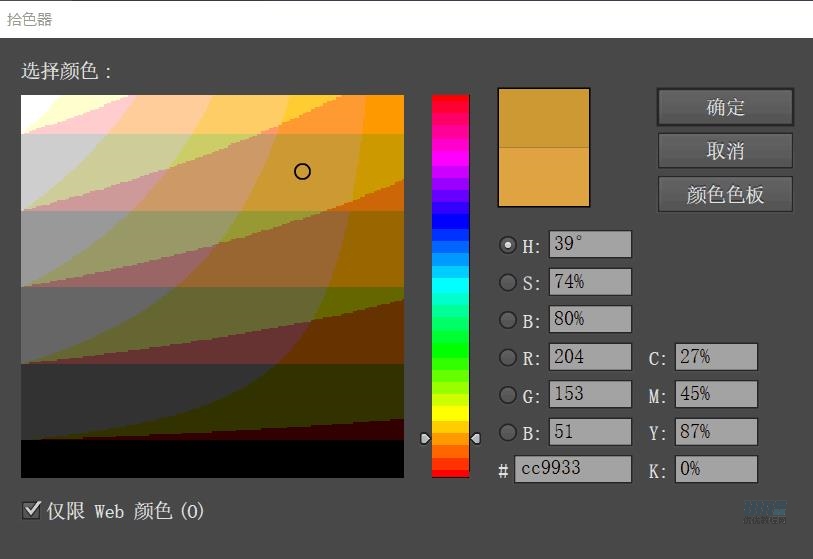
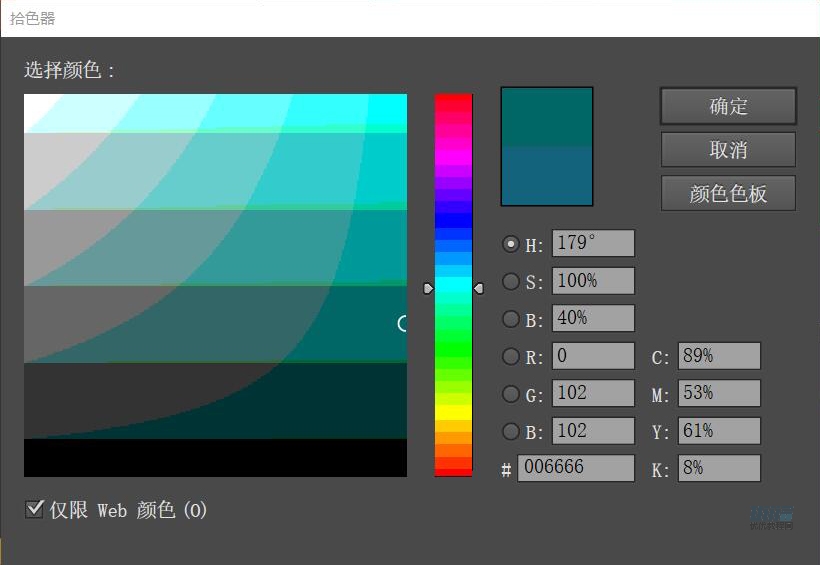
蜡烛:
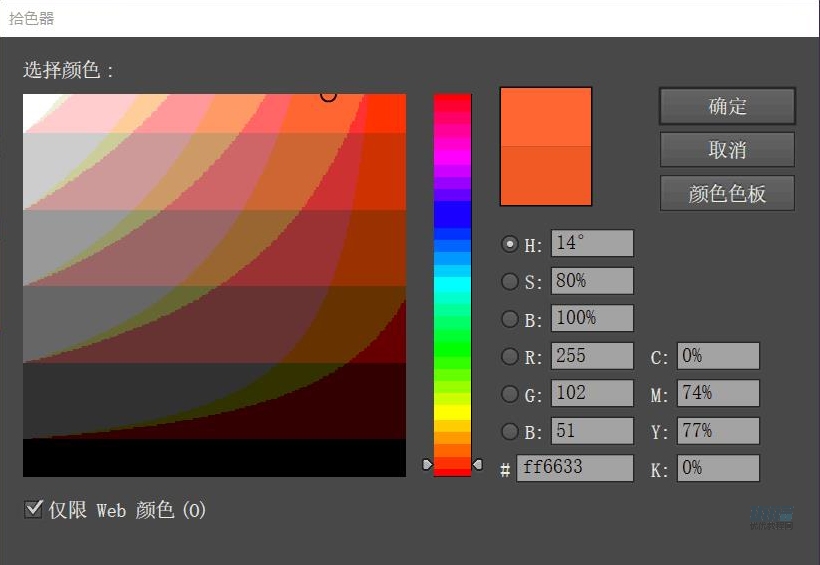
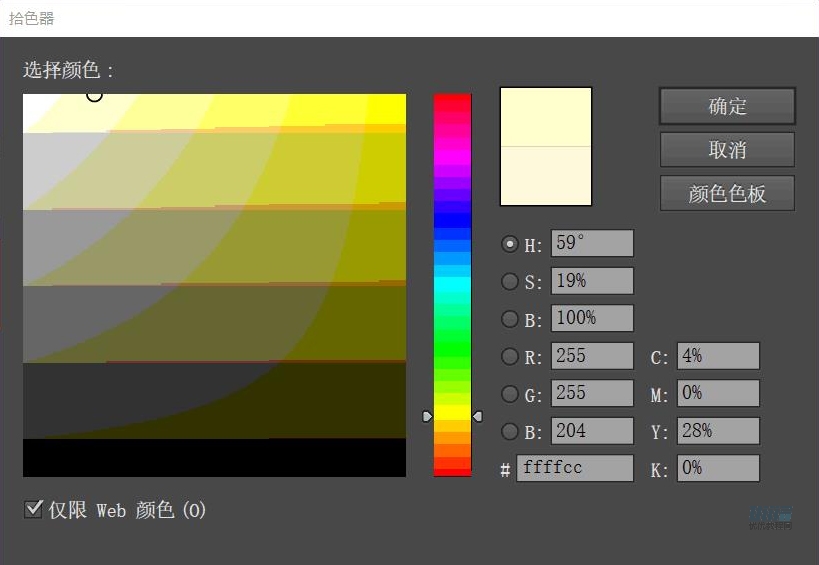
炉子:
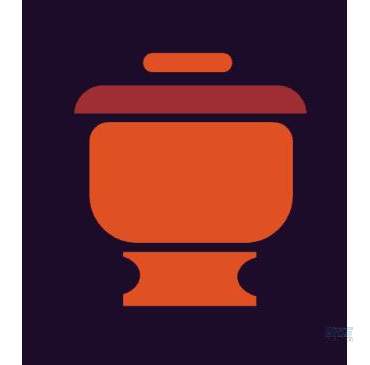
从上至下形状参数:
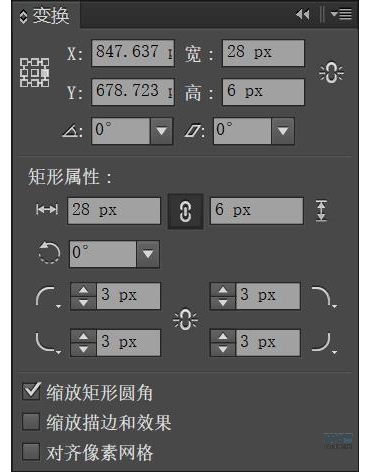
锅盖上端圆角拉到最大:
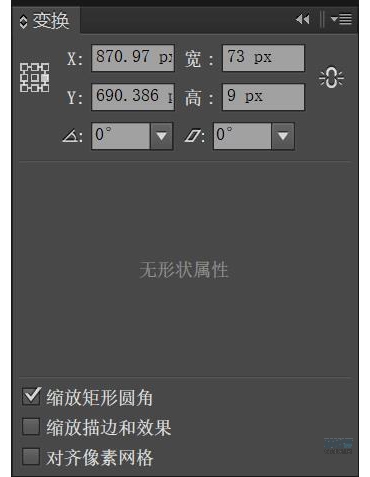
锅身参数↓,锅上的高光为正圆形,填充颜色为:#ffffff。
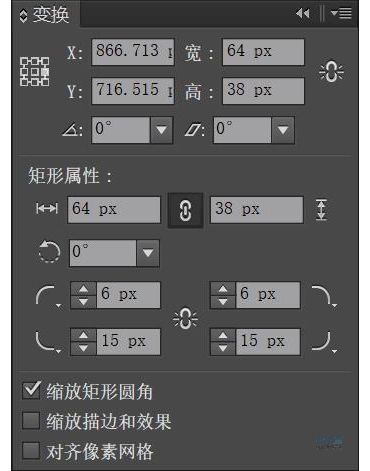
锅底,两侧放置圆形,做减去顶层。
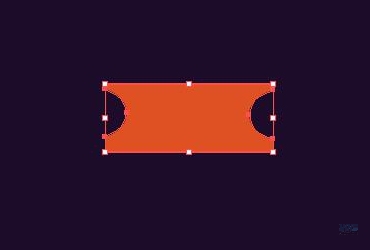
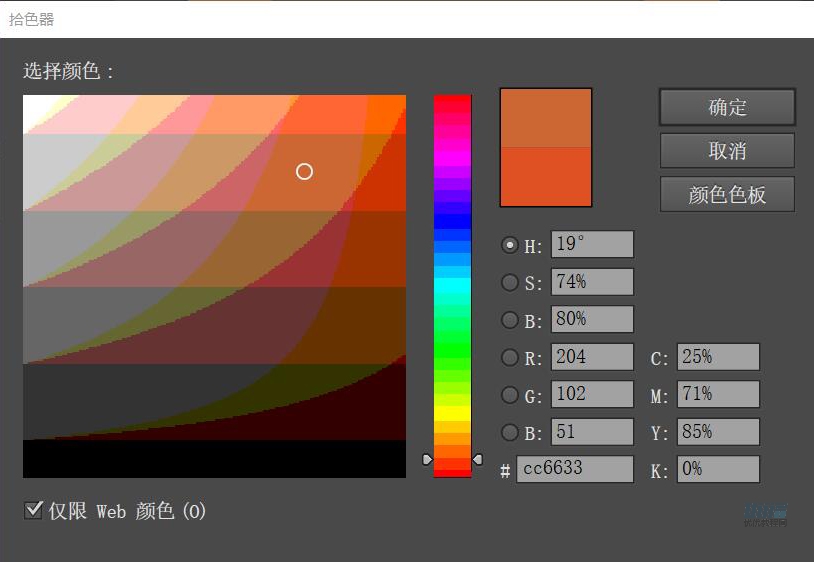
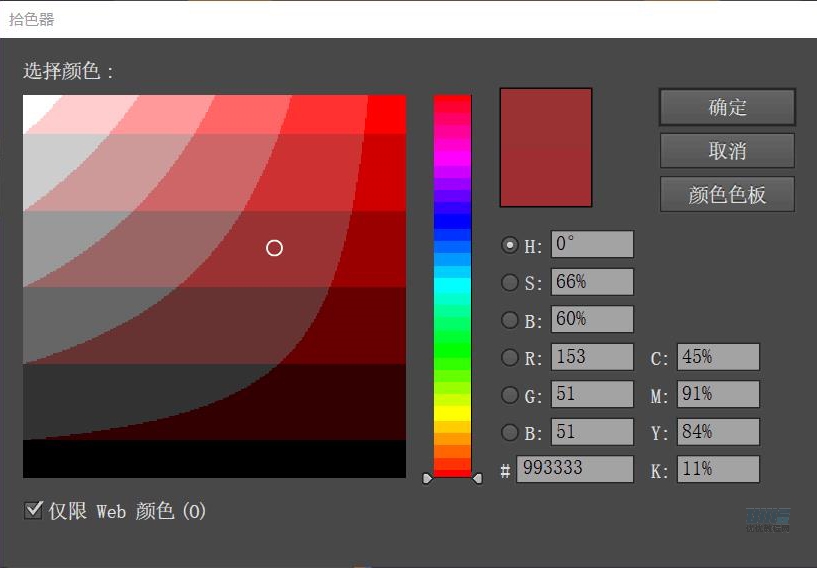
圣诞树下的礼物:
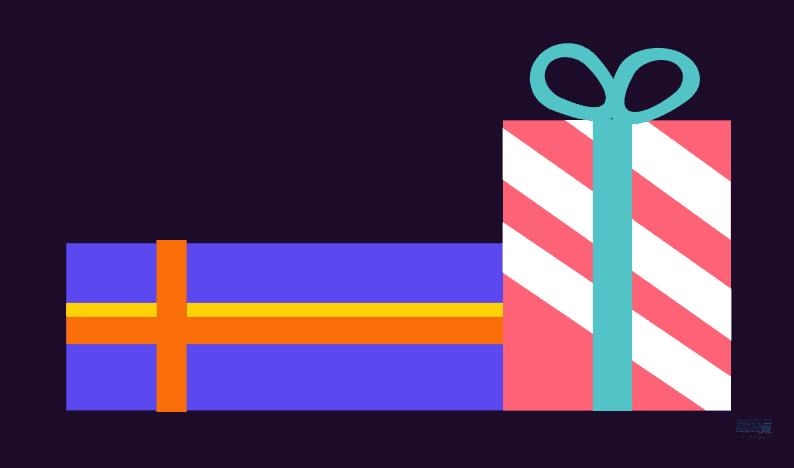
蓝紫色礼物均由矩形构成,填充颜色为:
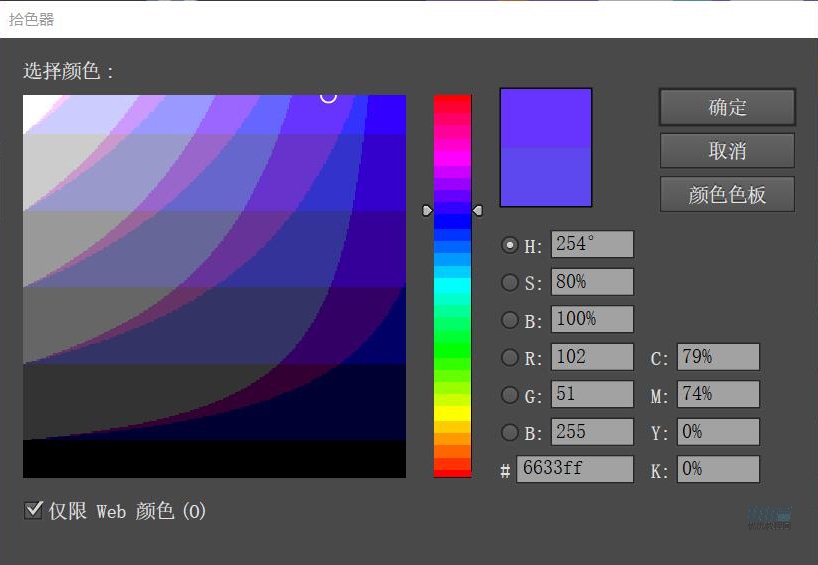
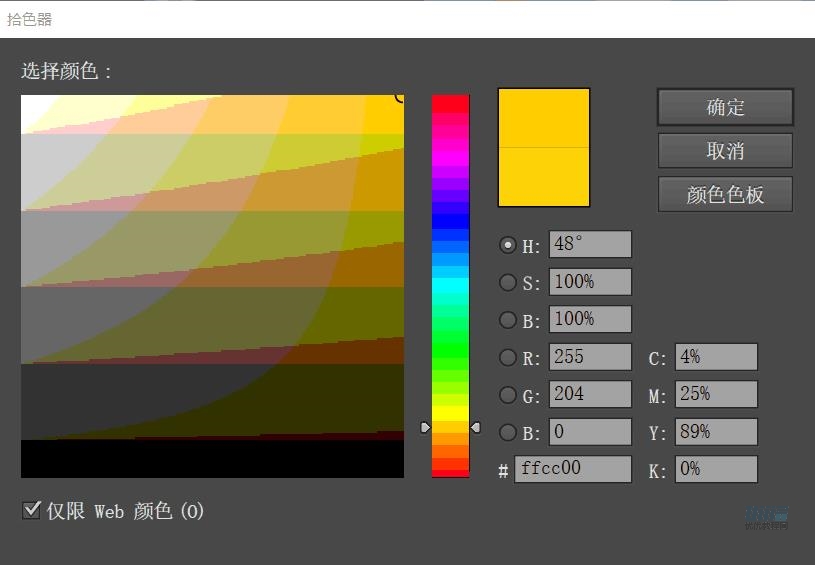
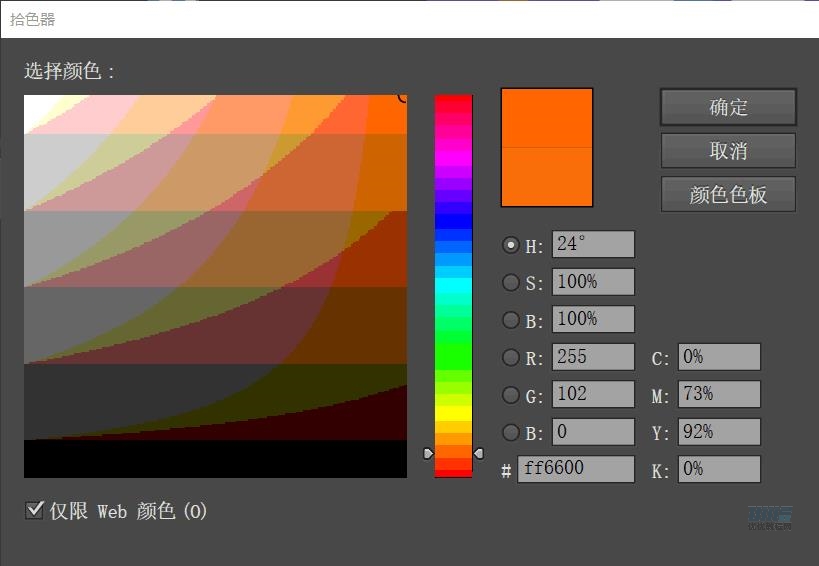
 情非得已
情非得已
推荐文章
-
 Illustrator绘制扁平化风格的建筑图2020-03-19
Illustrator绘制扁平化风格的建筑图2020-03-19
-
 Illustrator制作扁平化风格的电视机2020-03-18
Illustrator制作扁平化风格的电视机2020-03-18
-
 Illustrator绘制渐变风格的建筑场景插画2020-03-12
Illustrator绘制渐变风格的建筑场景插画2020-03-12
-
 佩奇插画:用AI绘制卡通风格的小猪佩奇2019-02-26
佩奇插画:用AI绘制卡通风格的小猪佩奇2019-02-26
-
 插画设计:AI绘制复古风格的宇航员海报2019-01-24
插画设计:AI绘制复古风格的宇航员海报2019-01-24
-
 房屋插画:AI绘制圣诞节主题的房屋插画2019-01-21
房屋插画:AI绘制圣诞节主题的房屋插画2019-01-21
-
 圣诞插画:AI绘制简约风格圣诞节插画2019-01-21
圣诞插画:AI绘制简约风格圣诞节插画2019-01-21
-
 灯塔绘制:AI绘制的灯塔插画2019-01-21
灯塔绘制:AI绘制的灯塔插画2019-01-21
-
 时尚船锚:AI绘制鲜花装饰的船锚图标2019-01-18
时尚船锚:AI绘制鲜花装饰的船锚图标2019-01-18
-
 扁平宝箱图形:AI绘制游戏中常见的宝箱2019-01-18
扁平宝箱图形:AI绘制游戏中常见的宝箱2019-01-18
热门文章
-
 Illustrator制作复古风格的邮票效果2021-03-10
Illustrator制作复古风格的邮票效果2021-03-10
-
 Illustrator设计简洁的乒乓球主题页面
相关文章8532020-09-28
Illustrator设计简洁的乒乓球主题页面
相关文章8532020-09-28
-
 Illustrator绘制扁平化风格的办公室插画
相关文章9502020-03-12
Illustrator绘制扁平化风格的办公室插画
相关文章9502020-03-12
-
 Illustrator绘制渐变风格的建筑场景插画
相关文章2072020-03-12
Illustrator绘制渐变风格的建筑场景插画
相关文章2072020-03-12
-
 使用七巧板法绘制简约的插画作品
相关文章4032019-08-29
使用七巧板法绘制简约的插画作品
相关文章4032019-08-29
-
 风景插画:用AI制作时尚的描边风景插画
相关文章20422019-03-19
风景插画:用AI制作时尚的描边风景插画
相关文章20422019-03-19
-
 灯塔插画:用AI制作描边风格的灯塔插图
相关文章17792019-03-19
灯塔插画:用AI制作描边风格的灯塔插图
相关文章17792019-03-19
-
 矢量插画:通过摄影作品学习AI插画绘画
相关文章7422019-03-14
矢量插画:通过摄影作品学习AI插画绘画
相关文章7422019-03-14
-
 扁平化海报:用AI制作线性风格的插画海报
相关文章7252019-03-14
扁平化海报:用AI制作线性风格的插画海报
相关文章7252019-03-14
